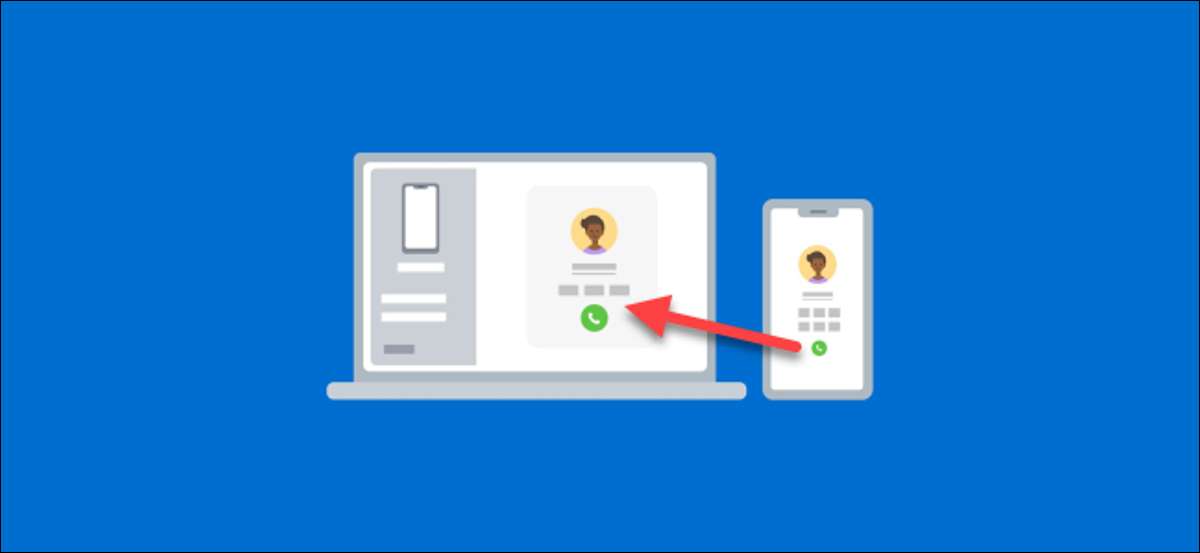
컴퓨터가 Windows 10을 실행하고 Android 휴대 전화도 사용할 수도 있습니다. Microsoft의 휴대 전화 앱 ...에 PC에서 전화를 걸고받는 것을 포함하여 많은 것을 할 수 있습니다. 그것을 해보자!
당신이 필요로하는 것
휴대 전화 앱은 Windows 10 PC에 사전 설치되어 있습니다. Android 기기에 연결되면 수 있습니다 알림을 미러링하십시오 , 사진 동기화 , 그리고 문자 메시지 보내기 ...에 앱을 사용하여 PC를 통해 휴대 전화에서 전화를 걸어 수신 할 수도 있습니다.
전화 앱을 사용하여 전화를 걸려면 장치가 다음 요구 사항을 충족해야합니다.
- 2019 년 5 월 업데이트 이상으로 컴퓨터를 실행해야하며 Bluetooth가 활성화되어 있어야합니다.
- Android 기기는 Android 7.0 이상을 실행해야합니다.
전화 통화 기능을 사용하기 전에 PC 및 Android 기기에서 휴대 전화의 초기 설정 프로세스를 따르십시오. ...에
관련된: 왜 안드로이드 사용자가 Windows 10의 "휴대 전화"앱이 필요합니까?
Windows에서 Android Phone을 만드는 방법
초기 설정 중에 휴대 전화 동반자 App Android 기기에서는 전화 통화 기능에 대해 부여 할 수있는 몇 권한이 있습니다.
먼저 "허용"을 눌러 전화를 걸고 관리 할 수있는 앱 권한을 부여하십시오.
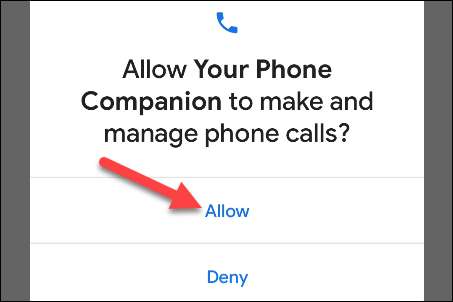
또한 PC에서 액세스 할 수 있도록 연락처에 액세스 할 수 있어야합니다.

Android 앱이 백그라운드에서 실행되도록 허용하는 것도 중요합니다. 이렇게하면 휴대 전화와 PC간에 안정된 연결이 가능합니다.
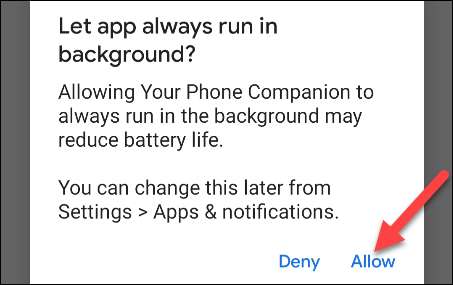
Android 기기에서 설치 프로세스가 완료되면으로 이동할 수 있습니다. Windows App. 전화 통화 기능 설정 완료.
먼저 "통화"탭으로 이동 한 다음 "시작하기"를 클릭하십시오.
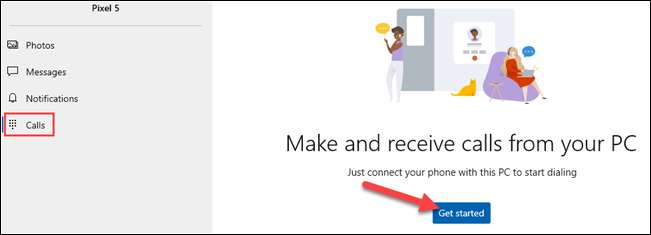
Bluetooth PIN이 포함 된 팝업이 PC에 나타납니다.
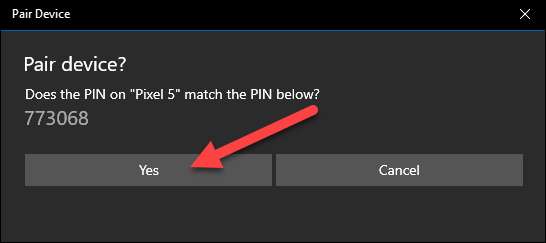
Android 기기에 동일한 핀을 포함하는 팝업도 나타납니다. 코드가 일치하는지 확인한 다음 PC에서 "예"를 클릭하고 Android 기기에서 "페어"를 누릅니다.
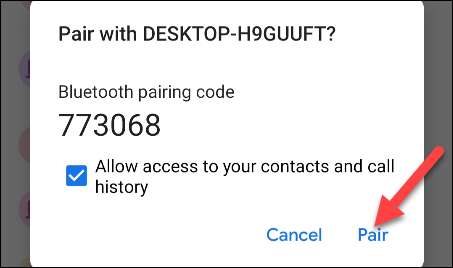
이 기능을 즉시 사용할 수 있지만 숫자를 다이얼 할 수 있습니다. 통화 로그를 표시하려면 휴대 전화에 허가를 부여해야합니다. 계속하려면 "전송 전송"을 클릭하십시오.
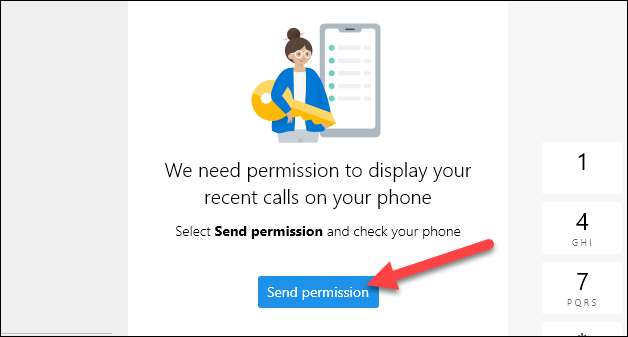
알림은 Android 기기에 나타납니다. "열기"를 눌러 권한 대화 상자를 시작하십시오.
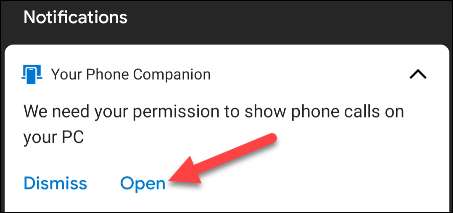
권한 팝업에서 "허용"을 누릅니다. 팝업이 보이지 않으면 수동으로 허가를 부여 할 수 있습니다. 그렇게하려면 설정 & gt; 앱 및 앰프; 알림 & gt; 모든 Apps & Gt; 휴대 전화 컴패니언 & GT; 사용 권한을 누른 다음 "이 앱에 대한 통화 로그 액세스"에서 "허용"을 선택하십시오.
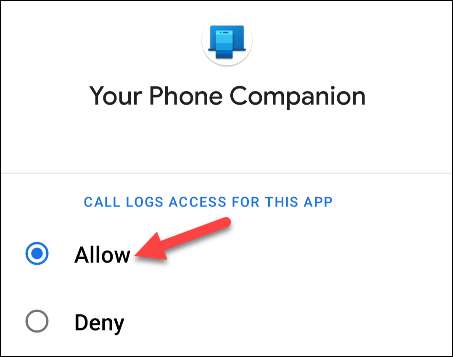
최근 통화가 이제 Windows 10의 전화 앱에 표시됩니다. PC에서 전화를 걸려면 최근 통화를 선택하고 전화 아이콘을 클릭하거나 연락처를 검색하거나 다이얼 패드를 사용하십시오.
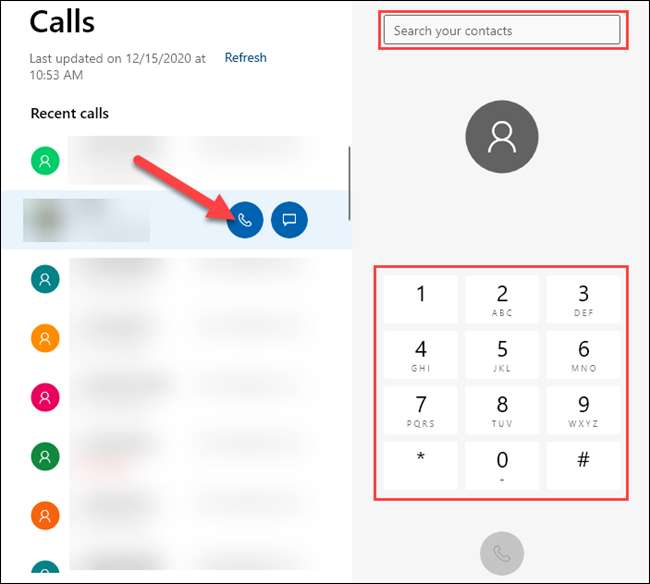
전화를 받으면 PC에 알림이 나타납니다. "수락"또는 "감소"를 클릭 할 수 있습니다.
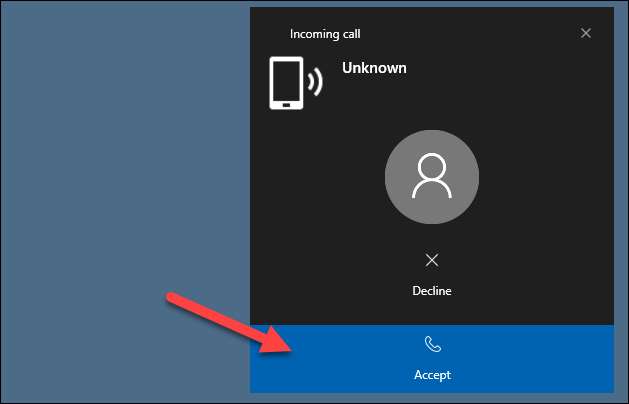
그게 다야 해! 이제 PC에서 전화를 걸고받을 수 있습니다. 비디오 통화 또는 타사 서비스가 필요하지 않습니다.







